در این مقاله , نحوه ریکاوری یا بازگردانی کنترل بورد های Amlogic که در زمان نصب فریمور و به دلایلی مانند قطعی برق , استفاده از تبدیل نامرغوب OTG یا استفاده از حافظه مموری SD غیر فعال شده اند یا بد سکتور گرفته اند و دیگر هیچ علائمی کاری ندارند را آموزش خواهیم داد.
تعمیر کنترل بوردهای خراب شده Amlogic
موارد مورد نیاز :
1- فلش درایو با حافظه کمتر از 16 گیگ
2- تبدیل OTG اصلی یا نوع مرغوب
3- کامپیوتر با سیستم عامل ویندوز
4- کابل Micro USB به USB ( کابل اندرویدی قدیمی )
قبل از شروع کار کنترل بورد را خارج کرده و بر روی سطح غیر رسانا قرار دهید . حتما تمامی سوکت ها را نیز جدا کرده و هیچ چیزی به کنترل بورد متصل نباشد , حتی کابل شبکه LAN .
1- ابتدا فایل فریمور مروبط به مدل دستگاه خود را دانلود کنید و پس از خارج کردن از حالت فشرده باید مانند زیر باشد:

در لینک زیر میتوانید تمامی فریمورهای بیت مین ( فریمور کارخانه یا Stock ) که در انتهای کار و پس از بازیابی کنترل بورد , مورد نیاز است را از لینک زیر از وبسایت ما دانلود کنید :
دانلود فریمور های فابریک بیت مین انت ماینر ( Stock Firmware )
2- سپس نرم افزار Python را از لینک زیر دانلود کنید و نصب کنید.
هنگام نصب فایل دقت کنید مانند عکس گزینه Add python.exe to Path را تیک بزنید . ( این گزینه به شما اجازه می دهد از طریق Command یا همان CMD.exe سیستم عامل ویندوز دستورات را اجرا کنید )
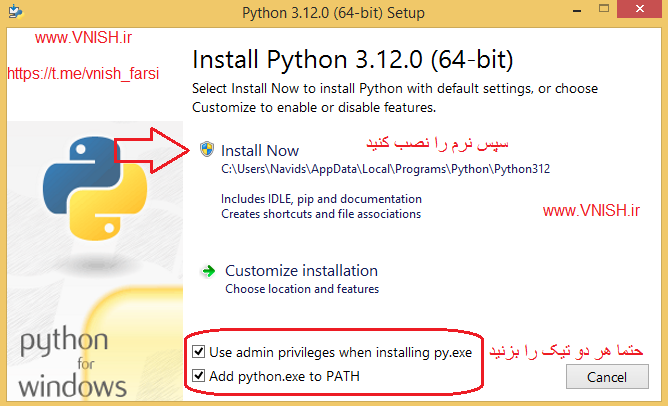
بعد از نصب پایتون , Command یا همان CMD را اجرا کرده , و دستورات را مانند عکس زیر به ترتیب اجرا کنید :
1- دستور اول برای اطمینان از نصب کامل نرم افزار پایتون :
python --version
2- دستور دوم برای نصب پکیج pyamlboot :
pip3 install pyamlboot
3- دستور سوم برای اطمینان از نصب پکیج مورد نیاز :
pip3 list
4- دستور چهارم برای نمایش نسخه پکیج و نمایش محل آن :
pip3 show pyamlboot

- طبق دستور چهارم مسیر زیر را پیدا کرده و فایل هایی که داخل فولدر S400 که در همین آموزش پیوست شده و آن را در انتهای مقاله میتوانید دانلود کنید را , جایگزین فایل های موجود کنید .
5- با کابل USB که از قبل آماده کردید کنترل بورد را به کامپیوتر خود متصل کنید . جامپر JP2 را نیز بر روی کنترل بورد را اتصال کوتاه کنید ( در تصویر زیر جامپر مشخص شده است ) . سپس پاور یا تغذیه کنترل بورد را روشن کنید و بعد از روشن شدن , جامپر را اتصال باز کنید .
به عکس زیر دقت کنید

حال مانند عکس زیر باید دیوایسی در بخش Device Manager ویندوز شما متصل شده و دیده شود . در سیستم عامل های مختلف ممکن است اسم آن متفاوت باشد و با اسم هایی مانند : WinUSB یا libUSB نیز شناخته شود . در سیستم ما به اسم USB شناخته است .
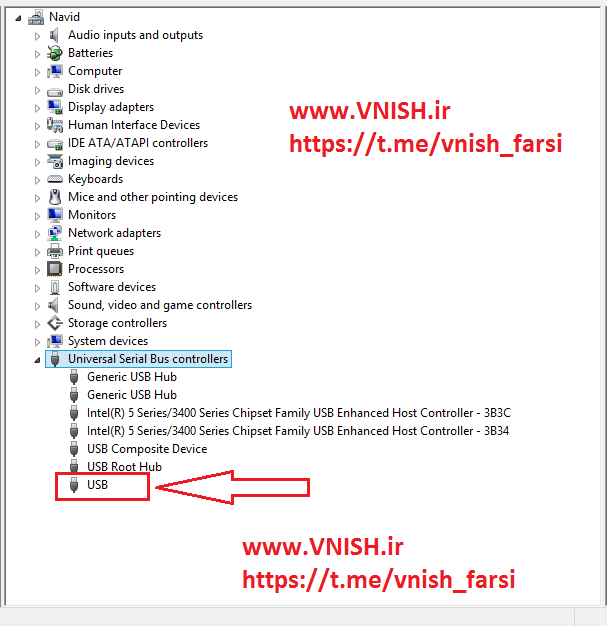
اگر سیستم عامل شما , کنترل بورد شما را به صورت Unknown ( ناشناس یا ناشناخته ) شناخته بود می توانید از نرم افزار Zadig یا هر نرم افزار دیگری برای نصب درایور پروگرامر استفاده کنید.

نرم افزار Zadig را می توانید از لینک زیر دانلود کنید :
حال در Command یا همان CMD دستور زیر را تایپ کنید :
boot.py s400

اگر هرگونه مشکل در شناسایی کنترل بورد شما وجود داشته باشد خطای زیر را دریافت خواهید کرد,
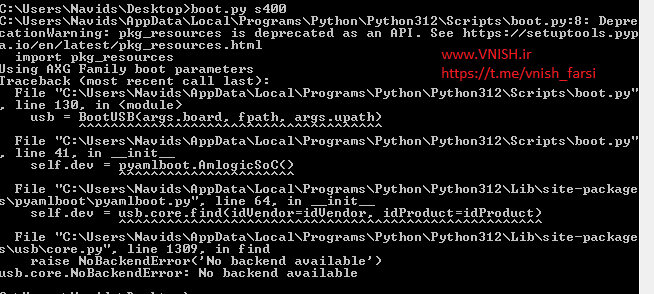
در غیر این صورت و موفقیت آمیز بودن نتیجه , تصویر باید به شکل زیر باشد :
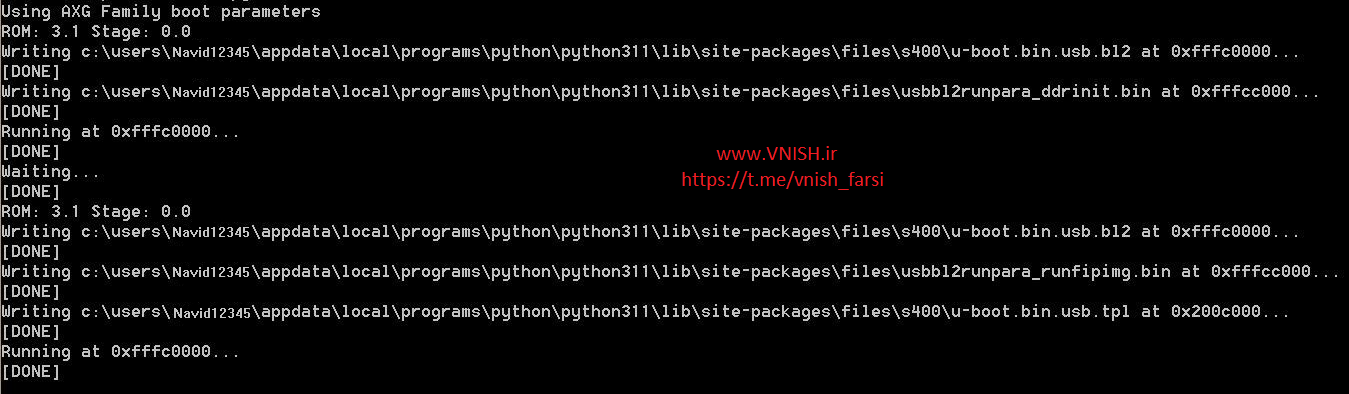
- نکته : هر پیغامی غیر از پیغام بالا یعنی کار موفق آمیز نبوده است.
6- منتظر بمانید ( حدود 5 تا 10 ثانیه ) تا پیغام یا تصویر بالا ظاهر شود , سپس بلافاصله کابل USB را از کامپیوتر جدا کرده و بلافاصله فایل نسخه USB OTG یا همان SD که بر روی فلش آماده کرده بودید را به کنترل بورد ( شما برای جدا کردن کابل USB و اتصال فلش فقط 10 الی 20 ثانیه فرصت دارید ) متصل کنید تا نسخه بر روی کنترل بورد نصب شود .
صبر کنید تا چراغ سبز روشن شود . اگر چراغ سبز روشن شد شما کار را با موفقیت انجام دادید و پس از آن می توانید هر فریموری خواستید نصب کنید .
دانلود فایل های مورد نیاز و به همراه آموزش فوق به صورت فایل PDF :
دانلود آموزش بازگردانی کنترل بورد Amlogic
در صورت وجود هر گونه مشکل و نیاز به راهمایی بیشتر با ما در تلگرام ارتباط برقرار کنید :